OPEL MOKKA X 2018.5 Používateľská príručka (in Slovak)
Manufacturer: OPEL, Model Year: 2018.5, Model line: MOKKA X, Model: OPEL MOKKA X 2018.5Pages: 163, veľkosť PDF: 2.61 MB
Page 101 of 163
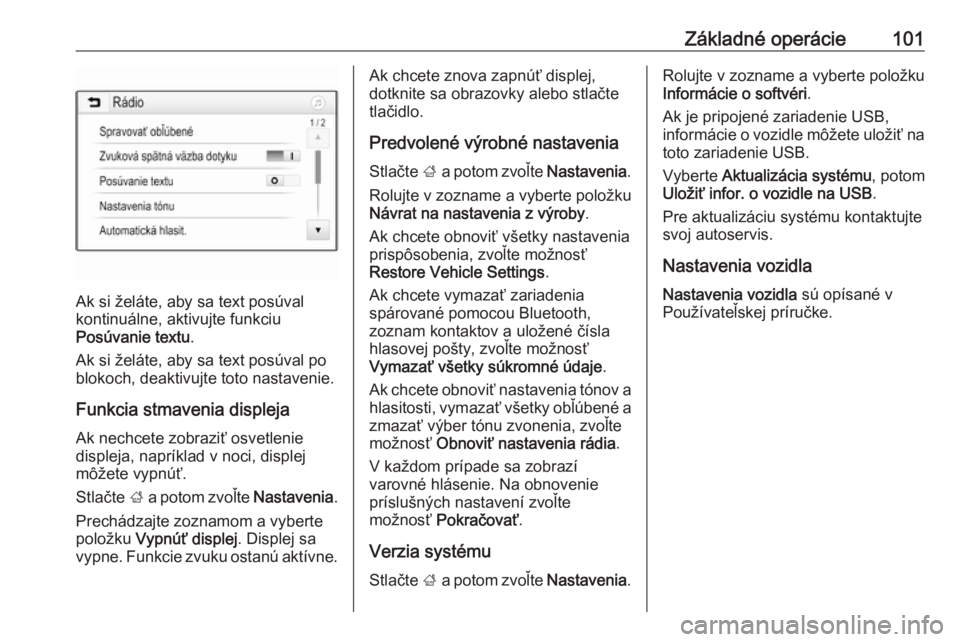
Základné operácie101
Ak si želáte, aby sa text posúval
kontinuálne, aktivujte funkciu
Posúvanie textu .
Ak si želáte, aby sa text posúval po
blokoch, deaktivujte toto nastavenie.
Funkcia stmavenia displeja
Ak nechcete zobraziť osvetlenie
displeja, napríklad v noci, displej
môžete vypnúť.
Stlačte ; a potom zvoľte Nastavenia.
Prechádzajte zoznamom a vyberte
položku Vypnúť displej . Displej sa
vypne. Funkcie zvuku ostanú aktívne.
Ak chcete znova zapnúť displej,
dotknite sa obrazovky alebo stlačte
tlačidlo.
Predvolené výrobné nastavenia
Stlačte ; a potom zvoľte Nastavenia.
Rolujte v zozname a vyberte položku
Návrat na nastavenia z výroby .
Ak chcete obnoviť všetky nastavenia prispôsobenia, zvoľte možnosť
Restore Vehicle Settings .
Ak chcete vymazať zariadenia
spárované pomocou Bluetooth,
zoznam kontaktov a uložené čísla
hlasovej pošty, zvoľte možnosť
Vymazať všetky súkromné údaje .
Ak chcete obnoviť nastavenia tónov a hlasitosti, vymazať všetky obľúbené a
zmazať výber tónu zvonenia, zvoľte
možnosť Obnoviť nastavenia rádia .
V každom prípade sa zobrazí
varovné hlásenie. Na obnovenie
príslušných nastavení zvoľte
možnosť Pokračovať .
Verzia systému Stlačte ; a potom zvoľte Nastavenia.Rolujte v zozname a vyberte položku
Informácie o softvéri .
Ak je pripojené zariadenie USB,
informácie o vozidle môžete uložiť na toto zariadenie USB.
Vyberte Aktualizácia systému , potom
Uložiť infor. o vozidle na USB .
Pre aktualizáciu systému kontaktujte svoj autoservis.
Nastavenia vozidla
Nastavenia vozidla sú opísané v
Používateľskej príručke.
Page 102 of 163
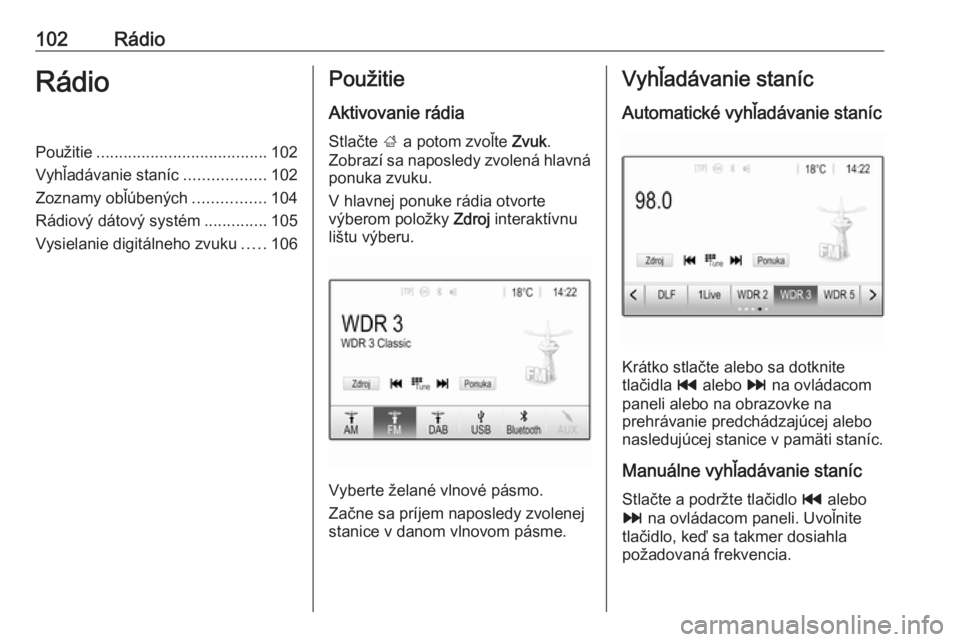
102RádioRádioPoužitie...................................... 102
Vyhľadávanie staníc ..................102
Zoznamy obľúbených ................104
Rádiový dátový systém ..............105
Vysielanie digitálneho zvuku .....106Použitie
Aktivovanie rádia
Stlačte ; a potom zvoľte Zvuk.
Zobrazí sa naposledy zvolená hlavná
ponuka zvuku.
V hlavnej ponuke rádia otvorte
výberom položky Zdroj interaktívnu
lištu výberu.
Vyberte želané vlnové pásmo.
Začne sa príjem naposledy zvolenej
stanice v danom vlnovom pásme.
Vyhľadávanie staníc
Automatické vyhľadávanie staníc
Krátko stlačte alebo sa dotknite
tlačidla t alebo v na ovládacom
paneli alebo na obrazovke na
prehrávanie predchádzajúcej alebo
nasledujúcej stanice v pamäti staníc.
Manuálne vyhľadávanie staníc Stlačte a podržte tlačidlo t alebo
v na ovládacom paneli. Uvoľnite
tlačidlo, keď sa takmer dosiahla
požadovaná frekvencia.
Page 103 of 163
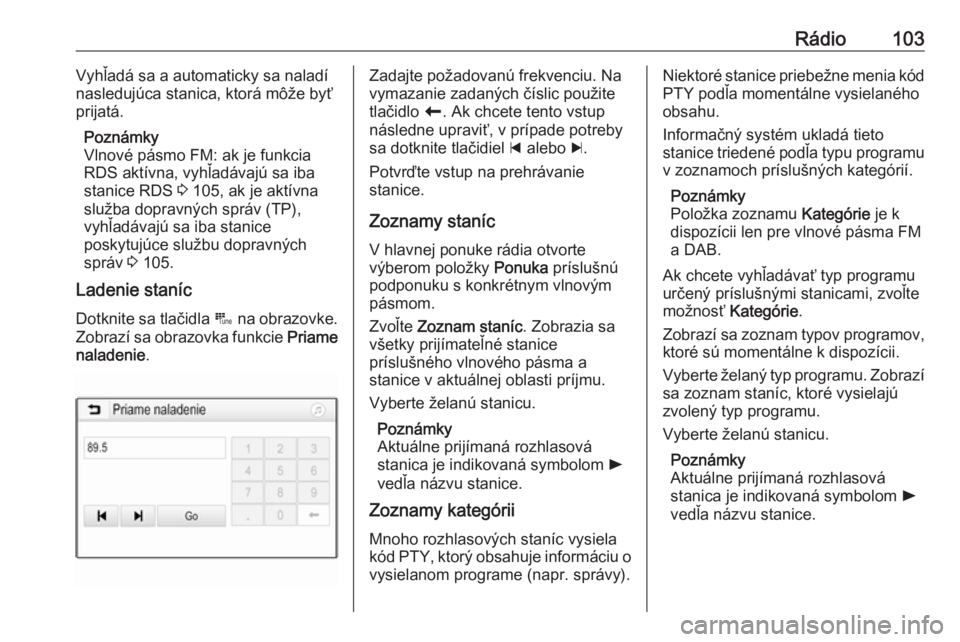
Rádio103Vyhľadá sa a automaticky sa naladí
nasledujúca stanica, ktorá môže byť prijatá.
Poznámky
Vlnové pásmo FM: ak je funkcia RDS aktívna, vyhľadávajú sa iba
stanice RDS 3 105, ak je aktívna
služba dopravných správ (TP),
vyhľadávajú sa iba stanice
poskytujúce službu dopravných
správ 3 105.
Ladenie staníc
Dotknite sa tlačidla B na obrazovke.
Zobrazí sa obrazovka funkcie Priame
naladenie .Zadajte požadovanú frekvenciu. Na
vymazanie zadaných číslic použite
tlačidlo r. Ak chcete tento vstup
následne upraviť, v prípade potreby sa dotknite tlačidiel d alebo c.
Potvrďte vstup na prehrávanie
stanice.
Zoznamy staníc
V hlavnej ponuke rádia otvorte
výberom položky Ponuka príslušnú
podponuku s konkrétnym vlnovým
pásmom.
Zvoľte Zoznam staníc . Zobrazia sa
všetky prijímateľné stanice
príslušného vlnového pásma a
stanice v aktuálnej oblasti príjmu.
Vyberte želanú stanicu.
Poznámky
Aktuálne prijímaná rozhlasová
stanica je indikovaná symbolom l
vedľa názvu stanice.
Zoznamy kategórii
Mnoho rozhlasových staníc vysiela
kód PTY, ktorý obsahuje informáciu o
vysielanom programe (napr. správy).Niektoré stanice priebežne menia kód
PTY podľa momentálne vysielaného
obsahu.
Informačný systém ukladá tieto
stanice triedené podľa typu programu v zoznamoch príslušných kategórií.
Poznámky
Položka zoznamu Kategórie je k
dispozícii len pre vlnové pásma FM a DAB.
Ak chcete vyhľadávať typ programu
určený príslušnými stanicami, zvoľte
možnosť Kategórie .
Zobrazí sa zoznam typov programov, ktoré sú momentálne k dispozícii.
Vyberte želaný typ programu. Zobrazí
sa zoznam staníc, ktoré vysielajú
zvolený typ programu.
Vyberte želanú stanicu.
Poznámky
Aktuálne prijímaná rozhlasová
stanica je indikovaná symbolom l
vedľa názvu stanice.
Page 104 of 163
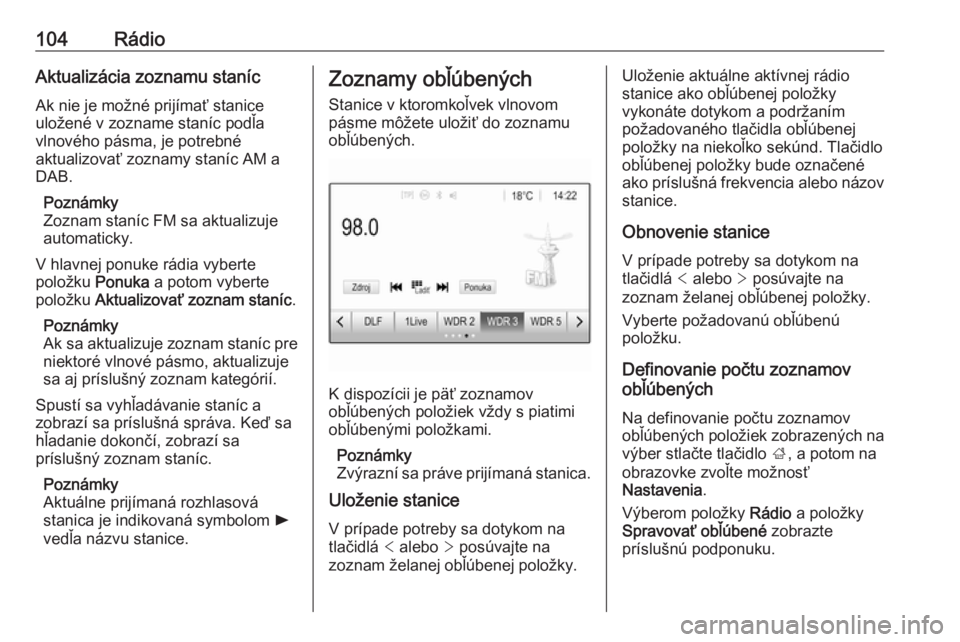
104RádioAktualizácia zoznamu staníc
Ak nie je možné prijímať stanice
uložené v zozname staníc podľa
vlnového pásma, je potrebné
aktualizovať zoznamy staníc AM a
DAB.
Poznámky
Zoznam staníc FM sa aktualizuje
automaticky.
V hlavnej ponuke rádia vyberte
položku Ponuka a potom vyberte
položku Aktualizovať zoznam staníc .
Poznámky
Ak sa aktualizuje zoznam staníc pre
niektoré vlnové pásmo, aktualizuje
sa aj príslušný zoznam kategórií.
Spustí sa vyhľadávanie staníc a
zobrazí sa príslušná správa. Keď sa
hľadanie dokončí, zobrazí sa
príslušný zoznam staníc.
Poznámky
Aktuálne prijímaná rozhlasová
stanica je indikovaná symbolom l
vedľa názvu stanice.Zoznamy obľúbených
Stanice v ktoromkoľvek vlnovom
pásme môžete uložiť do zoznamu
obľúbených.
K dispozícii je päť zoznamov
obľúbených položiek vždy s piatimi
obľúbenými položkami.
Poznámky
Zvýrazní sa práve prijímaná stanica.
Uloženie stanice
V prípade potreby sa dotykom na
tlačidlá < alebo > posúvajte na
zoznam želanej obľúbenej položky.
Uloženie aktuálne aktívnej rádio
stanice ako obľúbenej položky
vykonáte dotykom a podržaním
požadovaného tlačidla obľúbenej položky na niekoľko sekúnd. Tlačidloobľúbenej položky bude označené
ako príslušná frekvencia alebo názov
stanice.
Obnovenie stanice
V prípade potreby sa dotykom na tlačidlá < alebo > posúvajte na
zoznam želanej obľúbenej položky.
Vyberte požadovanú obľúbenú
položku.
Definovanie počtu zoznamov
obľúbených
Na definovanie počtu zoznamov
obľúbených položiek zobrazených na výber stlačte tlačidlo ;, a potom na
obrazovke zvoľte možnosť
Nastavenia .
Výberom položky Rádio a položky
Spravovať obľúbené zobrazte
príslušnú podponuku.
Page 105 of 163
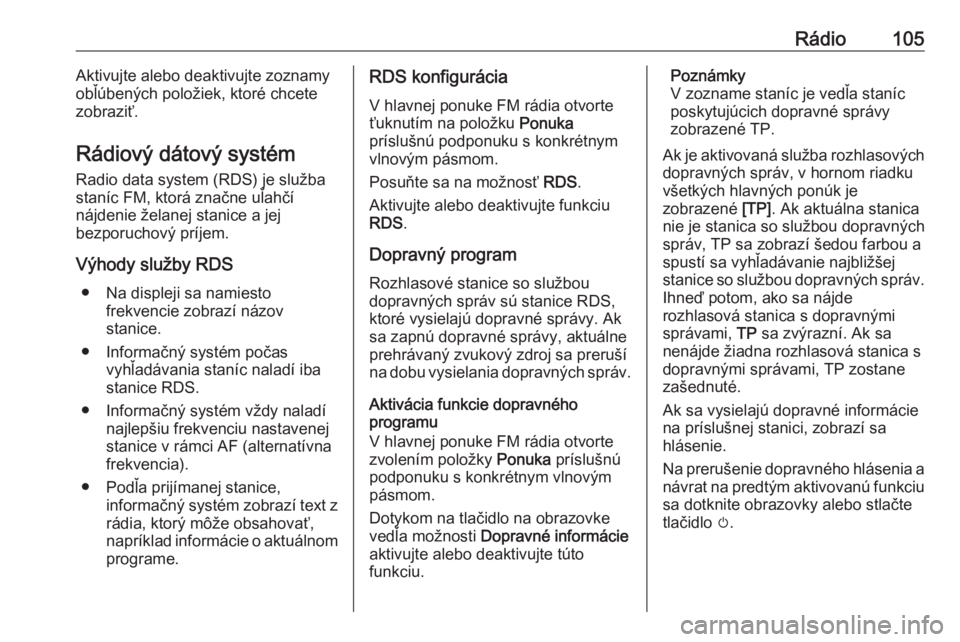
Rádio105Aktivujte alebo deaktivujte zoznamy
obľúbených položiek, ktoré chcete
zobraziť.
Rádiový dátový systém Radio data system (RDS) je služba
staníc FM, ktorá značne uľahčí
nájdenie želanej stanice a jej
bezporuchový príjem.
Výhody služby RDS ● Na displeji sa namiesto frekvencie zobrazí názov
stanice.
● Informačný systém počas vyhľadávania staníc naladí iba
stanice RDS.
● Informačný systém vždy naladí najlepšiu frekvenciu nastavenej
stanice v rámci AF (alternatívna frekvencia).
● Podľa prijímanej stanice, informačný systém zobrazí text z
rádia, ktorý môže obsahovať,
napríklad informácie o aktuálnom programe.RDS konfigurácia
V hlavnej ponuke FM rádia otvorte
ťuknutím na položku Ponuka
príslušnú podponuku s konkrétnym
vlnovým pásmom.
Posuňte sa na možnosť RDS.
Aktivujte alebo deaktivujte funkciu
RDS .
Dopravný program
Rozhlasové stanice so službou
dopravných správ sú stanice RDS,
ktoré vysielajú dopravné správy. Ak
sa zapnú dopravné správy, aktuálne
prehrávaný zvukový zdroj sa preruší
na dobu vysielania dopravných správ.
Aktivácia funkcie dopravného
programu
V hlavnej ponuke FM rádia otvorte
zvolením položky Ponuka príslušnú
podponuku s konkrétnym vlnovým
pásmom.
Dotykom na tlačidlo na obrazovke
vedľa možnosti Dopravné informácie
aktivujte alebo deaktivujte túto
funkciu.Poznámky
V zozname staníc je vedľa staníc
poskytujúcich dopravné správy
zobrazené TP.
Ak je aktivovaná služba rozhlasových
dopravných správ, v hornom riadku
všetkých hlavných ponúk je
zobrazené [TP]. Ak aktuálna stanica
nie je stanica so službou dopravných správ, TP sa zobrazí šedou farbou a
spustí sa vyhľadávanie najbližšej
stanice so službou dopravných správ. Ihneď potom, ako sa nájde
rozhlasová stanica s dopravnými
správami, TP sa zvýrazní. Ak sa
nenájde žiadna rozhlasová stanica s
dopravnými správami, TP zostane
zašednuté.
Ak sa vysielajú dopravné informácie
na príslušnej stanici, zobrazí sa
hlásenie.
Na prerušenie dopravného hlásenia a
návrat na predtým aktivovanú funkciu sa dotknite obrazovky alebo stlačte
tlačidlo m.
Page 106 of 163
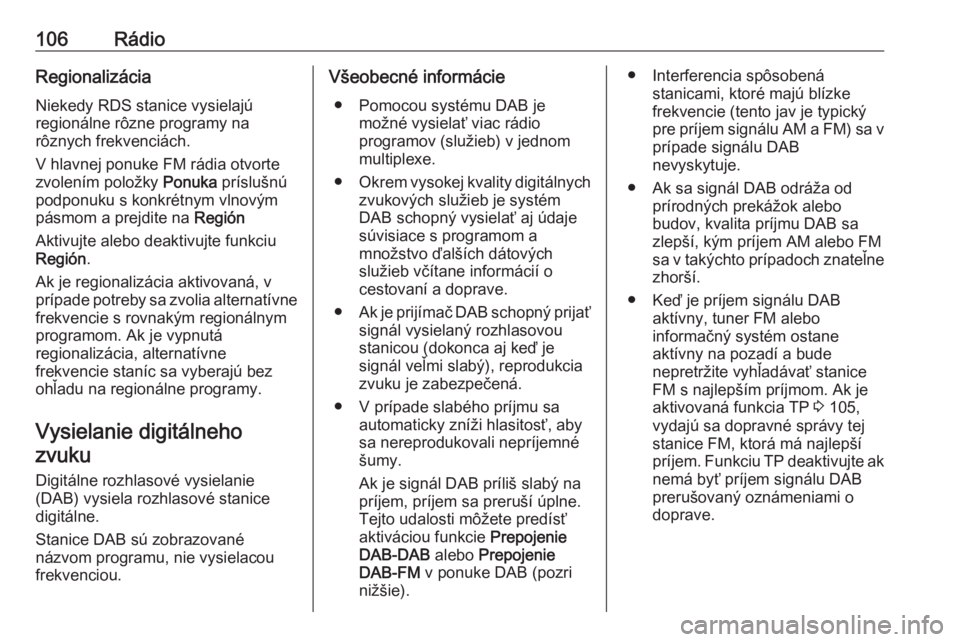
106RádioRegionalizácia
Niekedy RDS stanice vysielajú
regionálne rôzne programy na
rôznych frekvenciách.
V hlavnej ponuke FM rádia otvorte
zvolením položky Ponuka príslušnú
podponuku s konkrétnym vlnovým
pásmom a prejdite na Región
Aktivujte alebo deaktivujte funkciu
Región .
Ak je regionalizácia aktivovaná, v
prípade potreby sa zvolia alternatívne frekvencie s rovnakým regionálnym
programom. Ak je vypnutá
regionalizácia, alternatívne
frekvencie staníc sa vyberajú bez
ohľadu na regionálne programy.
Vysielanie digitálnehozvuku
Digitálne rozhlasové vysielanie (DAB) vysiela rozhlasové stanice
digitálne.
Stanice DAB sú zobrazované
názvom programu, nie vysielacou
frekvenciou.Všeobecné informácie
● Pomocou systému DAB je možné vysielať viac rádio
programov (služieb) v jednom
multiplexe.
● Okrem vysokej kvality digitálnych
zvukových služieb je systém
DAB schopný vysielať aj údaje
súvisiace s programom a
množstvo ďalších dátových
služieb včítane informácií o
cestovaní a doprave.
● Ak je prijímač DAB schopný prijať
signál vysielaný rozhlasovou
stanicou (dokonca aj keď je
signál veľmi slabý), reprodukcia
zvuku je zabezpečená.
● V prípade slabého príjmu sa automaticky zníži hlasitosť, aby
sa nereprodukovali nepríjemné
šumy.
Ak je signál DAB príliš slabý na
príjem, príjem sa preruší úplne.
Tejto udalosti môžete predísť
aktiváciou funkcie Prepojenie
DAB-DAB alebo Prepojenie
DAB-FM v ponuke DAB (pozri
nižšie).● Interferencia spôsobená stanicami, ktoré majú blízke
frekvencie (tento jav je typický
pre príjem signálu AM a FM) sa v
prípade signálu DAB
nevyskytuje.
● Ak sa signál DAB odráža od prírodných prekážok alebo
budov, kvalita príjmu DAB sa
zlepší, kým príjem AM alebo FM sa v takýchto prípadoch znateľne zhorší.
● Keď je príjem signálu DAB aktívny, tuner FM alebo
informačný systém ostane
aktívny na pozadí a bude
nepretržite vyhľadávať stanice
FM s najlepším príjmom. Ak je aktivovaná funkcia TP 3 105,
vydajú sa dopravné správy tej
stanice FM, ktorá má najlepší
príjem. Funkciu TP deaktivujte ak nemá byť príjem signálu DAB
prerušovaný oznámeniami o doprave.
Page 107 of 163

Rádio107DAB hláseniaOkrem ich hudobného programu
vysiela množstvo DAB staníc
oznámenia rôznych kategórií. Ak
aktivujete niektoré alebo všetky
kategórie, aktuálne prijímaná DAB
služba sa preruší, keď sa vysiela
oznámenie z týchto kategórií.
V hlavnej ponuke DAB rádia otvorte
zvolením položky Ponuka príslušnú
podponuku s konkrétnym vlnovým
pásmom.
Posúvajte sa cez zoznam a zvoľte
možnosť Oznámenia DAB na
zobrazenie zoznamu dostupných
kategórií.
Aktivujte všetky alebo len želané
kategórie oznámení. Je možné
súčasne vybrať hlásenia v rôznych
kategóriách.
Prepojenie DAB-DAB
Ak je táto funkcia aktivovaná,
zariadenie prepne na tú istú službu
(program) v inom multiplexe DAB (ak je dostupný), ak je signál DAB príliš
slabý na to, aby ho mohol prijímač
prijímať.V hlavnej ponuke DAB rádia otvorte
zvolením položky Ponuka príslušnú
podponuku s konkrétnym vlnovým
pásmom.
Posúvajte sa cez zoznam a aktivujte
alebo deaktivujte funkciu Prepojenie
DAB-DAB .
Prepojenie DAB-FM
Táto funkcia umožňuje prepnutie z DAB stanice na príslušnú FM stanicu
a naopak.
Ak je táto funkcia aktivovaná,
zariadenie prepne na príslušnú FM
stanicu aktívnej DAB služby (ak je
dostupná), ak je signál DAB príliš
slabý na to, aby ho mohol prijímač
prijímať.
Posúvajte sa cez zoznam a aktivujte
alebo deaktivujte funkciu Prepojenie
DAB-FM .
L pásmo Touto funkciou môžete určiť, ktoré
vlnové pásma DAB má informačný
systém prijímať.Funkcia L Band (pozemné a satelitné rádio) je ďalšie rádiové pásmo, ktoré
je možné prijímať ako doplnok.
V hlavnej ponuke DAB rádia otvorte
zvolením položky Ponuka príslušnú
podponuku s konkrétnym vlnovým
pásmom.
Posúvajte sa cez zoznam a aktivujte
alebo deaktivujte funkciu L pásmo.
Inteligentný text Funkcia Inteligentný text umožňuje
príjem ďalších informácií, ako sú
finančné informácie, športové správy, spravodajstvo atď.
Poznámky
Dostupný obsah závisí od stanice a
regiónu.
V hlavnej ponuke DAB rádia otvorte
zvolením položky Ponuka príslušnú
podponuku s konkrétnym vlnovým
pásmom.
Rolujte v zozname a vyberte položku
Inteligentný text .
Zvoľte jednu z kategórií a vyberte si špecifickú položku pre zobrazenie
detailných informácií.
Page 108 of 163
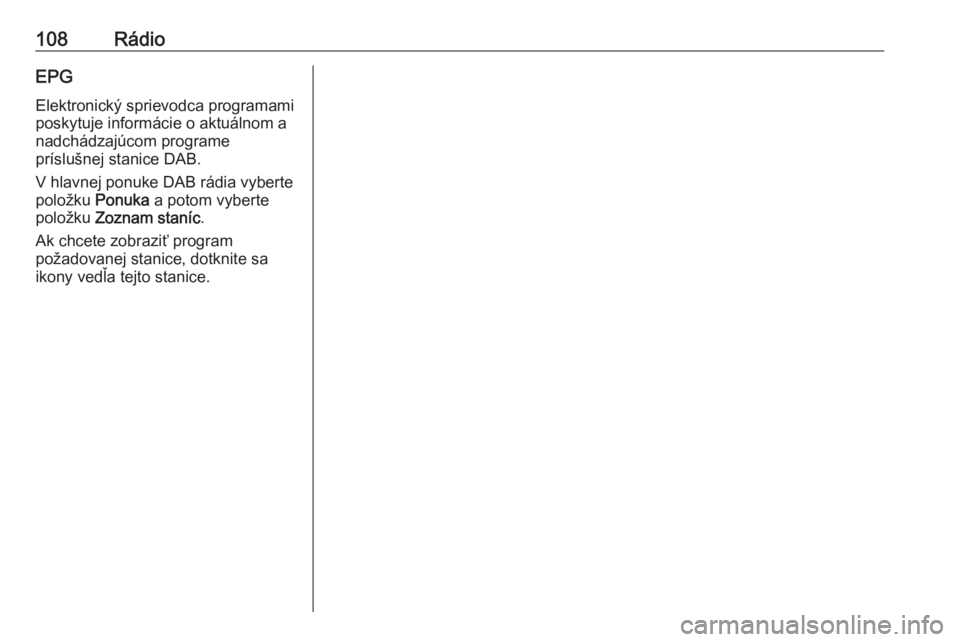
108RádioEPG
Elektronický sprievodca programami
poskytuje informácie o aktuálnom a
nadchádzajúcom programe
príslušnej stanice DAB.
V hlavnej ponuke DAB rádia vyberte
položku Ponuka a potom vyberte
položku Zoznam staníc .
Ak chcete zobraziť program
požadovanej stanice, dotknite sa
ikony vedľa tejto stanice.
Page 109 of 163
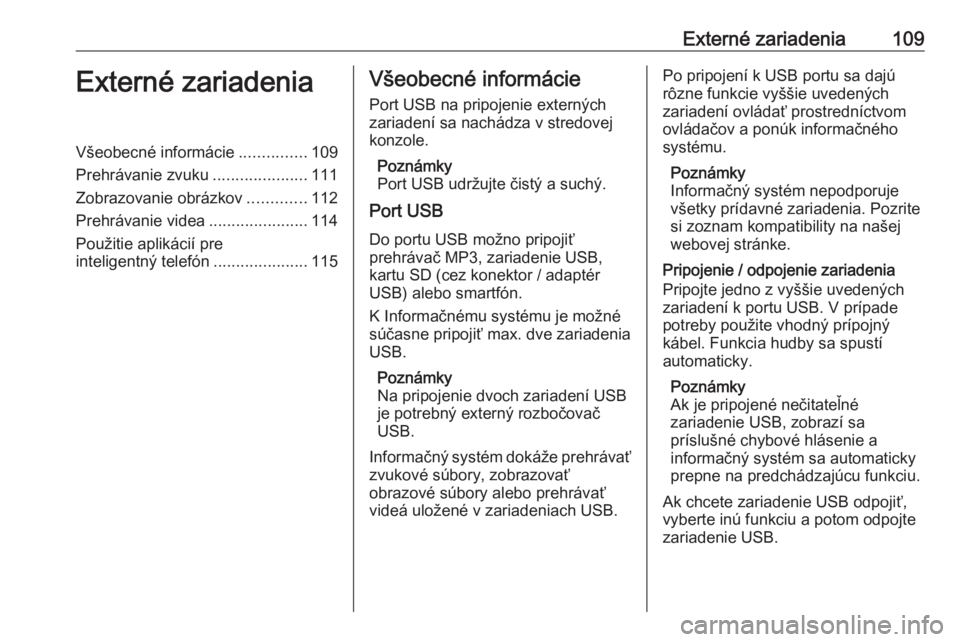
Externé zariadenia109Externé zariadeniaVšeobecné informácie...............109
Prehrávanie zvuku .....................111
Zobrazovanie obrázkov .............112
Prehrávanie videa ......................114
Použitie aplikácií pre
inteligentný telefón .....................115Všeobecné informácie
Port USB na pripojenie externých
zariadení sa nachádza v stredovej
konzole.
Poznámky
Port USB udržujte čistý a suchý.
Port USB
Do portu USB možno pripojiť
prehrávač MP3, zariadenie USB,
kartu SD (cez konektor / adaptér
USB) alebo smartfón.
K Informačnému systému je možné
súčasne pripojiť max. dve zariadenia
USB.
Poznámky
Na pripojenie dvoch zariadení USB
je potrebný externý rozbočovač
USB.
Informačný systém dokáže prehrávať
zvukové súbory, zobrazovať
obrazové súbory alebo prehrávať
videá uložené v zariadeniach USB.Po pripojení k USB portu sa dajú
rôzne funkcie vyššie uvedených
zariadení ovládať prostredníctvom
ovládačov a ponúk informačného
systému.
Poznámky
Informačný systém nepodporuje
všetky prídavné zariadenia. Pozrite
si zoznam kompatibility na našej
webovej stránke.
Pripojenie / odpojenie zariadenia
Pripojte jedno z vyššie uvedených
zariadení k portu USB. V prípade
potreby použite vhodný prípojný
kábel. Funkcia hudby sa spustí
automaticky.
Poznámky
Ak je pripojené nečitateľné
zariadenie USB, zobrazí sa
príslušné chybové hlásenie a
informačný systém sa automaticky
prepne na predchádzajúcu funkciu.
Ak chcete zariadenie USB odpojiť,
vyberte inú funkciu a potom odpojte
zariadenie USB.
Page 110 of 163
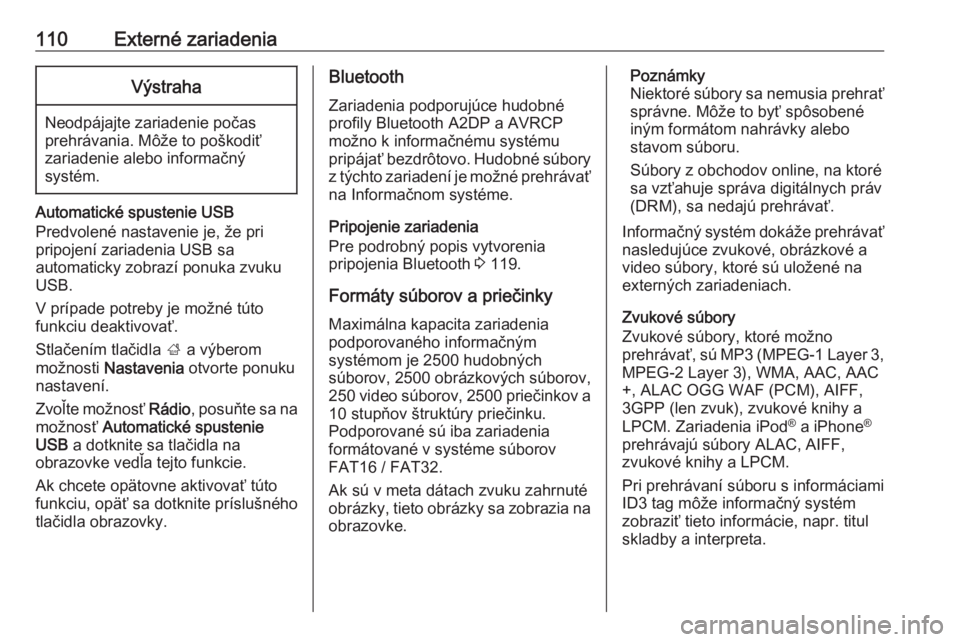
110Externé zariadeniaVýstraha
Neodpájajte zariadenie počas
prehrávania. Môže to poškodiť
zariadenie alebo informačný
systém.
Automatické spustenie USB
Predvolené nastavenie je, že pri
pripojení zariadenia USB sa
automaticky zobrazí ponuka zvuku
USB.
V prípade potreby je možné túto
funkciu deaktivovať.
Stlačením tlačidla ; a výberom
možnosti Nastavenia otvorte ponuku
nastavení.
Zvoľte možnosť Rádio, posuňte sa na
možnosť Automatické spustenie
USB a dotknite sa tlačidla na
obrazovke vedľa tejto funkcie.
Ak chcete opätovne aktivovať túto
funkciu, opäť sa dotknite príslušného
tlačidla obrazovky.
Bluetooth
Zariadenia podporujúce hudobné
profily Bluetooth A2DP a AVRCP
možno k informačnému systému
pripájať bezdrôtovo. Hudobné súbory z týchto zariadení je možné prehrávať
na Informačnom systéme.
Pripojenie zariadenia
Pre podrobný popis vytvorenia
pripojenia Bluetooth 3 119.
Formáty súborov a priečinky Maximálna kapacita zariadenia
podporovaného informačným
systémom je 2500 hudobných
súborov, 2500 obrázkových súborov,
250 video súborov, 2500 priečinkov a
10 stupňov štruktúry priečinku.
Podporované sú iba zariadenia
formátované v systéme súborov
FAT16 / FAT32.
Ak sú v meta dátach zvuku zahrnuté
obrázky, tieto obrázky sa zobrazia na obrazovke.Poznámky
Niektoré súbory sa nemusia prehrať
správne. Môže to byť spôsobené
iným formátom nahrávky alebo
stavom súboru.
Súbory z obchodov online, na ktoré
sa vzťahuje správa digitálnych práv
(DRM), sa nedajú prehrávať.
Informačný systém dokáže prehrávať
nasledujúce zvukové, obrázkové a
video súbory, ktoré sú uložené na
externých zariadeniach.
Zvukové súbory
Zvukové súbory, ktoré možno
prehrávať, sú MP3 (MPEG-1 Layer 3, MPEG-2 Layer 3), WMA, AAC, AAC
+, ALAC OGG WAF (PCM), AIFF,
3GPP (len zvuk), zvukové knihy a
LPCM. Zariadenia iPod ®
a iPhone ®
prehrávajú súbory ALAC, AIFF,
zvukové knihy a LPCM.
Pri prehrávaní súboru s informáciami
ID3 tag môže informačný systém
zobraziť tieto informácie, napr. titul
skladby a interpreta.